Flash disk merupakan media transfer data yang tidak asing bagi kita, terutama kalangan Netter. Benda seukuran karet penghapus ini sangat bermanfaat terutama bagi kalangan pelajar, maupun karyawan kantoran. Pernahkah anda berfikir untuk mengubah tampilan desktop pada FD? Apabila belum, saya ingin berbagi pegalaman saya. Yup !! mari kita mulai :
1. Siapkan flash disk yang ingin kita rubah tampilan dekstopnya
2. Siapkan foto yg mau kita pake (poto anda sendri, temen, hewan piaraan juga boleh) jangan lupa rubah namanya menjadi “cover” tanpa tanda kutip
3. Buka lembar notepad dan ketikkan kode berikut:
[ExtShellFolderViews]{BE098140-A513-11D0-A3A4-00C04FD706EC}=
{BE098140-A513-11D0-A3A4-00C04FD706EC}
[{BE098140-A513-11D0-A3A4-00C04FD706EC}]Attributes=1IconArea_Image=
cover.jpgIconArea_Text=0xcc00aa[.ShellClassInfo]ConfirmFileOp=0
4. Save dengan nama & ekstensi “desktop.ini” tanpa tanda kutip
5. Copy file desktop.ini beserta file gambar cover.jpg ke dalam sebuah flashdisk !!. terakhir refresh !!! Artikel di atas merupakan sebuah pemanfaatan file (*.ini) & (*.jpg) untuk dijadikan sebagai cover kosong putih pada flash disk.
Sekarang Bagaimana jika kita ingin mengubah warna teks ? Nah anda tinggal sedikit memodifikasi isi file desktop.ini. Cari bagian yang bertuliskan
IconArea_Text=0xcc00aa
cc00aa adalah kode hexa untuk warna ungu. Jadi jika anda ingin mengubah warna teks dari ungu menjadi warna lain, anda tinggal mengubah cc00aa menjadi kode hexa untuk warna yang lainnya. Misal, anda ingin mengubah warna teks menjadi warna putih maka ganti 0xcc00aa menjadi ffffff. Maka hasilnya seperti :
IconArea_Text=0xffffff
Ffffff adalah kode hexa untuk warna putih.Bila anda tidak tahu atau tidak hapal kode hexa, anda dapat melihatnya pada frontpage. Caranya, klik pada Font Color (dropdown menu) lalu pilih More Color… lalu klik pada warna yang anda inginkan lalu lihat pada Value, maka akan terlihat kode hexa untuk warna yang anda pilih. Misal, warna putih, maka akan terlihat : Hex={FF,FF,FF} , maka kode hexa warna putih adalah FFFFFF. Itu tadi hanya mengubah warna teks.
Bagaimana bila gambar milik kita ada dalam folder ? Gampang ! ganti saja (misal, gambar bernama cover.jpg dan berada dalam folder gambarku) :
IconArea_Image=cover.jpg
Menjadi
IconArea_Image=\gambarku\cover.jpg
Selamat Mencoba
Sumber Bahandikutip dari http://finderonly.com
Jumat, Maret 27, 2009
Tips Mengubah Tampilan Dekstop FlashDisk
Label:
Tips dan Trik,
Windows
Langganan:
Posting Komentar (Atom)



















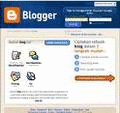
0 komentar:
Posting Komentar